Photoshop给外景美女照片增加青黄蜜糖色
发布时间:2015-05-12 来源:查字典编辑
摘要:青黄色比较适合夏季外景图片,调色过程也比较简单。先简调整图片整体明暗,然后把背景主色转为黄绿色,高光部分加入一些淡青色即可。原图最终效果1、...

青黄色比较适合夏季外景图片,调色过程也比较简单。先简调整图片整体明暗,然后把背景主色转为黄绿色,高光部分加入一些淡青色即可。
原图

<点小图查看大图>
最终效果

1、打开原图素材,把背景图层复制一层,先简单给人物磨一下皮,磨光滑的那种方法任选,大致效果如下图。

<图1>
2、创建可选颜色调整图层,对绿、白、黑进行调整,参数设置如图2 - 4,效果如图5。这一步主要增加图片暗部的褐色。
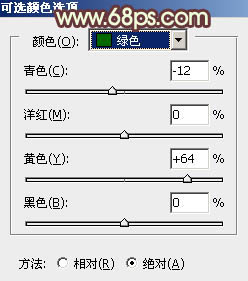
<图2>photoshop教程

<图3>


